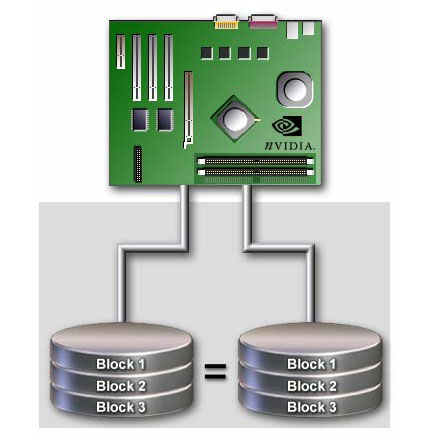 Даже с помощью лучших средств резервного копирования, при использовании единственного жесткого диска, вы можете потерять важные данные и результат многочасовой работы. Включив режим дискового зеркала в операционной системе Windows 7, вы сможете всегда иметь актуальную копию своей информации.
Даже с помощью лучших средств резервного копирования, при использовании единственного жесткого диска, вы можете потерять важные данные и результат многочасовой работы. Включив режим дискового зеркала в операционной системе Windows 7, вы сможете всегда иметь актуальную копию своей информации.
«Зеркалирование» в Windows 7 (этот режим доступен в версиях ОС Professional, Enterprise, и Ultimate), является программной эмуляцией технологии RAID 1, которая предполагает наличие двух и более носителей для создания точной копии данных. По данной технологии выполняется постоянная синхронизация данных, поэтому при выходе из строя одного из зеркальных дисков, вы не потеряете свои данные.
Обратим ваше внимание, что «зеркалирование» не повторяет принцип технологии резервного копирования, так как если вы случайно удалите конкретный каталог или файл, то он исчезнет и на синхронной копии другого диска (хотя это и не исключает возможность восстановления удаленного файла другими средствами). Отметим также тот факт, что зеркальные диски будут переведены системой в формат динамических дисков «dynamic disks», которые могут быть прочитаны только современными версиями Windows (у вас наверняка возникнут проблемы с динамическими дисками на других платформах или на более старых версиях Windows).
Для создания зеркального диска вам понадобится один пустой диск. Сейчас мы вам расскажем, как создать зеркало существующего диска с данными (такой же или меньшей емкости), не потерев данные на оригинальном диске. В следующей статье вы узнаете, как объединить два чистых диска в зеркальный массив.
Инструкция
1. Войдите в стартовое меню Windows 7 и наберите «partitions» в строке поиска. Далее нажмите кнопку создания и форматирования дисковых разделов «Create and format hard disk partitions».
2. Альтернативный способ запуска утилиты управления дисками заключается в нажатии клавиш «Win+R», после чего откроется окно выполнения и запуска программ «Run». В нем наберите «diskmgmt.msc», после чего запустится встроенная программа «Управление дисками».
3. В открывшемся окне вы увидите свой старый диск, зеркальную копию которого вы хотите создать на чистом диске той же емкости.
Замечание: новый диск, который вы собираетесь использовать для создания зеркального массива не должен быть размечен и отформатирован. Если это не так, и на нем созданы разделы, то вы должны нажать на диске правой клавишей и выбрать действие по удалению раздела «Delete Volume». Будьте внимательны, операция удаления раздела уничтожит все данные на диске.
4. После этого нажмите правой клавишей на исходном диске (не на разделе), зеркало которого вы хотите сделать и в выпадающем меню выберите пункт создания зеркального тома «Add Mirror…».
5. По запросу программы укажите новый диск, который вы приготовили для роли зеркального и нажмите кнопку «Add Mirror».
6. После этого появится предупреждение о том, что следующая операция преобразует новый диск в динамический. Обратите внимание, что на при таком способе создания зеркального массива ваши данные на основном диске не будут удалены.
7. После этой операции новый диск будет помечен как зеркальный и начнется копирование данных со старого диска.
8. В конечном итоге все данные будут синхронизированы (на что уйдет приличное количество времени), и все, что будет записываться на зеркальный массив, будет дублироваться на обоих физических дисках.
